河大版小学《信息技术》五年级第三册优质课件
河北版小学信息技术第三册全册教案
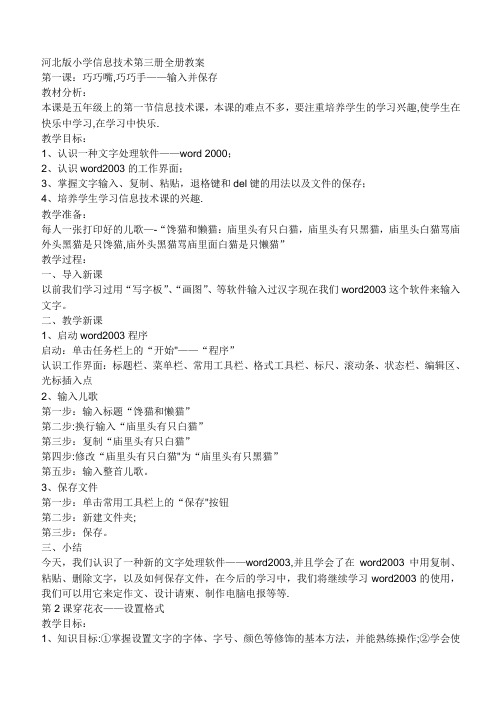
河北版小学信息技术第三册全册教案第一课:巧巧嘴,巧巧手——输入并保存教材分析:本课是五年级上的第一节信息技术课,本课的难点不多,要注重培养学生的学习兴趣,使学生在快乐中学习,在学习中快乐.教学目标:1、认识一种文字处理软件——word 2000;2、认识word2003的工作界面;3、掌握文字输入、复制、粘贴,退格键和del键的用法以及文件的保存;4、培养学生学习信息技术课的兴趣.教学准备:每人一张打印好的儿歌—-“馋猫和懒猫:庙里头有只白猫,庙里头有只黑猫,庙里头白猫骂庙外头黑猫是只馋猫,庙外头黑猫骂庙里面白猫是只懒猫”教学过程:一、导入新课以前我们学习过用“写字板”、“画图”、等软件输入过汉字现在我们word2003这个软件来输入文字。
二、教学新课1、启动word2003程序启动:单击任务栏上的“开始"——“程序”认识工作界面:标题栏、菜单栏、常用工具栏、格式工具栏、标尺、滚动条、状态栏、编辑区、光标插入点2、输入儿歌第一步:输入标题“馋猫和懒猫”第二步:换行输入“庙里头有只白猫”第三步:复制“庙里头有只白猫”第四步:修改“庙里头有只白猫"为“庙里头有只黑猫”第五步:输入整首儿歌。
3、保存文件第一步:单击常用工具栏上的“保存"按钮第二步:新建文件夹;第三步:保存。
三、小结今天,我们认识了一种新的文字处理软件——word2003,并且学会了在word2003中用复制、粘贴、删除文字,以及如何保存文件,在今后的学习中,我们将继续学习word2003的使用,我们可以用它来定作文、设计请柬、制作电脑电报等等.第2课穿花衣——设置格式教学目标:1、知识目标:①掌握设置文字的字体、字号、颜色等修饰的基本方法,并能熟练操作;②学会使用格式工具栏的各个按钮;2、能力目标:通过学生的尝试操作,培养他们良好的审美能力,激发学生的学习兴趣;教学内容:《穿花衣—-设置格式》教学重点与难点:重点:对文本进行格式化设置。
苗逢春河大版小学三信息技术教案全册
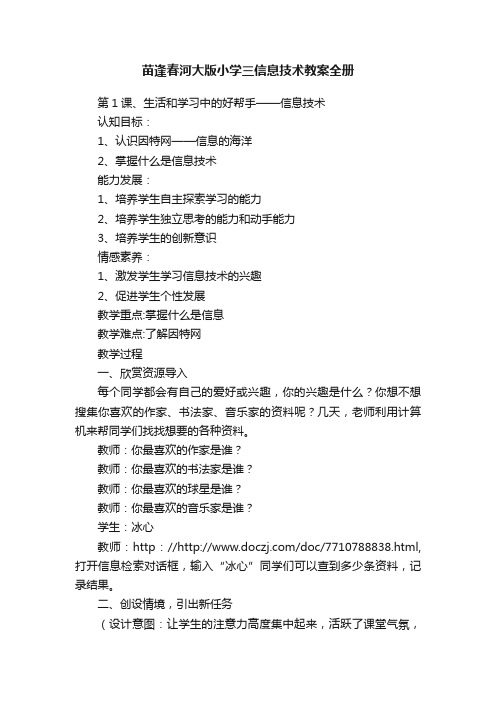
苗逢春河大版小学三信息技术教案全册第1课、生活和学习中的好帮手——信息技术认知目标:1、认识因特网——信息的海洋2、掌握什么是信息技术能力发展:1、培养学生自主探索学习的能力2、培养学生独立思考的能力和动手能力3、培养学生的创新意识情感素养:1、激发学生学习信息技术的兴趣2、促进学生个性发展教学重点:掌握什么是信息教学难点:了解因特网教学过程一、欣赏资源导入每个同学都会有自己的爱好或兴趣,你的兴趣是什么?你想不想搜集你喜欢的作家、书法家、音乐家的资料呢?几天,老师利用计算机来帮同学们找找想要的各种资料。
教师:你最喜欢的作家是谁?教师:你最喜欢的书法家是谁?教师:你最喜欢的球星是谁?教师:你最喜欢的音乐家是谁?学生:冰心教师:http:///doc/7710788838.html, 打开信息检索对话框,输入“冰心”同学们可以查到多少条资料,记录结果。
二、创设情境,引出新任务(设计意图:让学生的注意力高度集中起来,活跃了课堂气氛,激发.学生求知欲。
)跟老师一起欣赏作品。
教师:这些精美的图片、精美的文字、五彩缤纷的动画,还有一些引人入胜的影片,这些都是用什么来制作的呢?学生分组讨论,都是利用一些软件制作的作品。
三、将惊喜“寄”给远方的好朋友。
教师:同学们,人类历史上曾经用很多种方式来传递消息,你知道都有那些传递方式?学生:骑马、信鸽、邮递员、空运等。
教师:还有一种更快捷的传递方式——电子邮件通过联网的计算机可以发送和接收邮件,这种邮件被称为电子邮件。
四、观察总结(设计意图:为激发学生的兴趣,培养学生的良好的思维方式,培养学生的独立思考的能力,使学习活动从课内延伸到课外。
)教师:通过上面的活动总结我们用了那些信息的主要方式?学生分小组进行讨论五、总结教师:通过这节课的学习,你又学到了什么知识?学生总结本节课所学到的各方面的知识。
六、课外延伸教师:电脑的本领大着呢!只要你们不断地去探索实践,相信你们一定会学到更多的本领。
河大版《信息技术》五年级第三册优质课件【精品】

(1)本课范例中的两首儿歌,和刚刚打开的儿歌相比,有哪些变 化? (2)对比“画图”软件中的文字工具栏和Word中的格式工具栏, 标出你认为作用相同的工具按钮。
第4步:拖动鼠标,选定文字“庙里头有只白猫”,如图所示,单 击格式工具栏中的“复制”按钮。 第5步:取消对文字的选定后,按回车键,光标移到下一行,单击 格式工具栏中的“粘贴”按钮,结果如图所示。
自己创作的儿歌,应该和前面已经输入的儿歌区分开,在新的 一页上输入,这样尤可以突出你自己创作的作品。插入新的一页的 方法是:插入分页符。
3
试一试
(1)打开保存的儿歌文件。 (2)如图所示,将光标移动到最后一首儿歌最后一行的行尾,单击插 入菜单中“分隔符”选项,出现“分隔符”对话框,如图所示。 (3)在“分隔符”对话框中选择“分页符”项目后,单击“确定”按 钮。
THEEND
穿花衣——设置格式
1
课前准备
刊登有儿歌的报纸、杂志和书籍,观察分析:字体格式有没有 变化,整首儿歌在版面中是怎样排列的,标题是否突出,想一想, 能不能对上节课输入的儿歌进行一番美化呢?有一首儿歌这样唱: 穿花衣,戴花帽,妞妞开心笑。
同学们肯定喜欢漂亮得体的装扮,让我们也为儿歌“穿上漂亮 的花衣吧”。
(1)在新的一页输入儿歌,并署上作者姓名(可以是笔名)。 (2)修改儿歌格式,对它进行美化。
在这个儿歌文档中,已经有了几首儿歌,其中还有自己的作品, 我们给它另起一个文件名存盘,可以使用“另存为”命令。 (1)使用“文件”→“另存为”命令,出现“另存为”对话框, 如图所示。 (2)不改变文件的保存位置,重新输入新的文件名“XXX儿歌 选”(其中XXX为自己的姓名),单击“确定”按钮,如图所示。
第1步:单击任务栏上的按钮,选择中文输入法。 第2步:在光标插入点后面输入标题文字“馋猫和懒猫”,按回车 键换行,光标移到了下一行的行首。 第3步:继续输入“庙里头有只白猫”。
五年级上册信息技术课件-第13课获取手机资源网上下载文件-河大版共11张PPT

1
课前准备
截止到2012年2月底,中国手机用户已达 9.997亿。这么多的手机用户,他们需要大量的 铃声、图片、软件、音乐、视频信息。询问身边 的手机用户,他们是从何处获取这些资源的。
调查:了解爸爸妈妈的手机品牌、型号,同 时询问他们的喜好。
2
做什么
为爸爸或者妈妈的手机下载一张背景图片、 一首歌曲和飞信软件。 下载这些资源有以下两个思路,本课采取第一个 思路。思路1:运Biblioteka 搜索功能,查找相关资源,然后 下载。
思路2:查找专业手机资源网站,依照网站提 供的搜索、下载途径操作。
3
试一试
(1)在个人文件夹中创建专用文件夹——“手机 资源”。 (2)搜索、下载音乐。 (3)搜索、下载飞信软件。
搜索、下载软件 下载音乐文件
4
制作心得
(1)可以尝试利用不同的搜索引擎搜索信息, 搜索方法基本相同。 (2)在音乐搜索引擎搜索到音乐文件后,通常 的下载方法是,右击音乐文件链接,选择“目标 另存为”。 (3)下载软件时,通常情况下,点击下载链接 后,可按操作提示进行下载。需注意的是,应记 住自己选择的保存位置。
THEEND
河北大学出版社信息技术五年级教案.doc
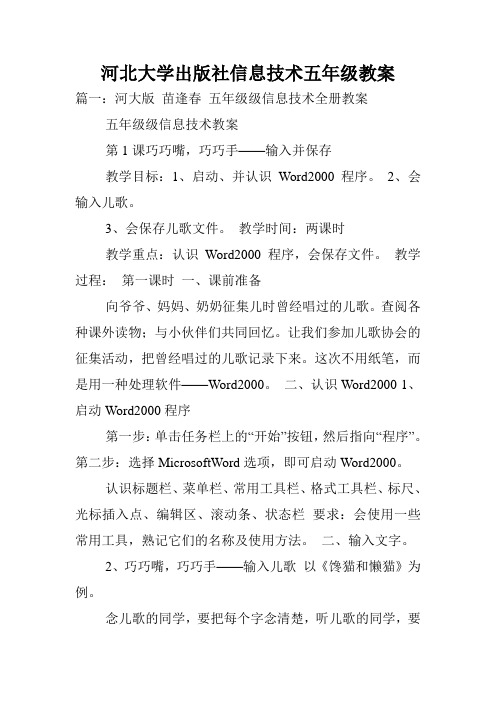
河北大学出版社信息技术五年级教案篇一:河大版苗逢春五年级级信息技术全册教案五年级级信息技术教案第1课巧巧嘴,巧巧手——输入并保存教学目标:1、启动、并认识Word2000程序。
2、会输入儿歌。
3、会保存儿歌文件。
教学时间:两课时教学重点:认识Word2000程序,会保存文件。
教学过程:第一课时一、课前准备向爷爷、妈妈、奶奶征集儿时曾经唱过的儿歌。
查阅各种课外读物;与小伙伴们共同回忆。
让我们参加儿歌协会的征集活动,把曾经唱过的儿歌记录下来。
这次不用纸笔,而是用一种处理软件——Word2000。
二、认识Word2000 1、启动Word2000程序第一步:单击任务栏上的“开始”按钮,然后指向“程序”。
第二步:选择MicrosoftWord选项,即可启动Word2000。
认识标题栏、菜单栏、常用工具栏、格式工具栏、标尺、光标插入点、编辑区、滚动条、状态栏要求:会使用一些常用工具,熟记它们的名称及使用方法。
二、输入文字。
2、巧巧嘴,巧巧手——输入儿歌以《馋猫和懒猫》为例。
念儿歌的同学,要把每个字念清楚,听儿歌的同学,要把文字输入准确,比一比,谁的嘴巧,谁的手巧。
第一步:单击任务栏上的EN按钮,选择中文输入法。
第二步:在光标插入点后面输入文字“馋猫和懒猫”,按下回车键换行,光标移到下一行的行首。
第三步:继续输入“庙里头有只白猫”。
(1)、这首儿歌的第一行和第二行各有几个字,有几个相同?(2)、第三行和第四行呢?(3)、在画图的时候,如果要成两个完全相同的图形,你会怎么做呢?第三步:拖动鼠标,选定“庙里头有只白猫”,单击工具栏中的“复制”按钮。
第五步:取消对文字的选定后,按回车键,光标移到下一行,单击格式工具栏上的“粘贴”按钮。
第六步:修改文字。
使用鼠标或键盘上的光标移动到错误文字处,用退格键或Del键删除光标前或光标后的文字,然后输入正确的文字。
三、练习输入文字。
第二课时一、保存儿歌文件。
操作过程:在保存文件的过程中,建立自己的专用文件夹,并保存文件。
2019-2020年小学信息技术第三册 第5课我的儿歌集-插入艺术字教案 河大版
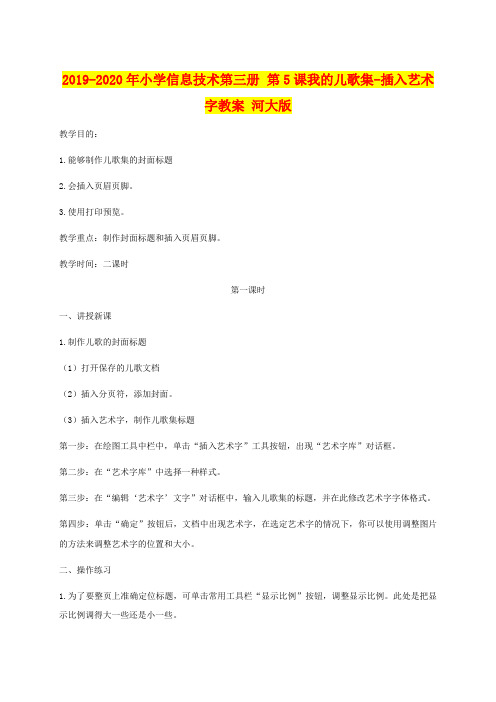
2019-2020年小学信息技术第三册第5课我的儿歌集-插入艺术字教案河大版教学目的:1.能够制作儿歌集的封面标题2.会插入页眉页脚。
3.使用打印预览。
教学重点:制作封面标题和插入页眉页脚。
教学时间:二课时第一课时一、讲授新课1.制作儿歌的封面标题(1)打开保存的儿歌文档(2)插入分页符,添加封面。
(3)插入艺术字,制作儿歌集标题第一步:在绘图工具中栏中,单击“插入艺术字”工具按钮,出现“艺术字库”对话框。
第二步:在“艺术字库”中选择一种样式。
第三步:在“编辑‘艺术字’文字”对话框中,输入儿歌集的标题,并在此修改艺术字字体格式。
第四步:单击“确定”按钮后,文档中出现艺术字,在选定艺术字的情况下,你可以使用调整图片的方法来调整艺术字的位置和大小。
二、操作练习1.为了要整页上准确定位标题,可单击常用工具栏“显示比例”按钮,调整显示比例。
此处是把显示比例调得大一些还是小一些。
2.练习插入艺术字三、知识链接(1)页眉和页脚页眉和页脚是分别安排在页面顶部和底部的提示信息,要页眉和页脚中可以包括页码、日期、文档标题、文件名、作者名等文字或图形。
(2)修改艺术字文字内容插入艺术字后,如果要修改文字内容,双击艺术字文字,即可进入“编辑‘艺术字’文字”对话框第二课时一、插入页眉和页脚第一步:单击“视图”菜单,选择“页眉和页脚”项,在文档顶部出现“页眉”,同时出现“页眉和页脚”工具栏。
第二步:在页眉中的光标处输入“×××儿歌选”。
第三步:单击工具栏中“在页眉和页脚间切换”按钮,切换到“页脚”。
第四步:单击工具栏中“插入页码”按钮,并让它居中。
第五步:单击“关闭”按钮。
观察:设置了页眉和页脚后,是不是每页的顶端都有了相同的文字,底端都出现了这一页码。
二、打印预览第一步:单击常用工具栏上的“打印预览”按钮,进入“打印预览”窗口。
第二步:调整“显示比例”,能够预览一页或多页。
打印预览的好处:利用打印预览功能可以先在屏幕上了解文档输入在纸张的效果,如果不满意还可以继续修改,直到满意后再利用打印机输出,这样可以节约纸张。
小学五年级信息技术ppt

❖你能找到多少种 退出Powerpoint 的方法?
五年级
人有了知识,就会具备各种分析能力, 明辨是非的能力。 所以我们要勤恳读书,广泛阅读, 古人说“书中自有黄金屋。 ”通过阅读科技书籍,我们能丰富知识, 培养逻辑思维能力; 通过阅读文学作品,我们能提高文学鉴赏水平, 培养文学情趣; 通过阅读报刊,我们能增长见识,扩大自己的知识面。 有许多书籍还能培养我们的道德情操, 给我们巨大的精神力量, 鼓舞我们前进。
五年级
标题栏
菜单栏
常用工具栏 格式工具栏
大纲及幻灯片 切换窗格
设计工作区
视图切换工 具栏
幻灯片放映按钮
绘图工具栏
任务窗 格
五年级
❖ 看一看、比一比 ❖ 同时打开Powerpoint 和 Word 两个窗
口,观察比较一下它们之间的异同
四个相同的栏目(或工具): 只有Powerpoint 才有的栏目(或工具): 用鼠标探测“视图切换工具栏”上 按
2003”——选择“Powerpoint 2003” ❖ 认识Powerpoint 图标
五年级
思考:还有没 有其他的方法启 动Powerpoint?
五年级
怎样打开一个旧的 演示文稿? ❖ 方法一:直接打开 ❖ 方法二:使用“文 件”菜单中的“打 开”命令 ❖ 方法三:使用“打 开”工具
五年级
二、认识Powerpoint 窗口
小学五年级信息技术ppt
初识Powerpoint
❖ Powerpoint是一种 制作电子幻灯片的 软件
❖ Powerpoint可以制 作包括文字、声音、 图像、动画等多种 信息的幻灯片
❖ Powerpoint播放起 来还有动画效果
五年级
一、启动Powerpoint
2019编辑河大版 苗逢春 小学五年级级信息技术全册教学说课.doc
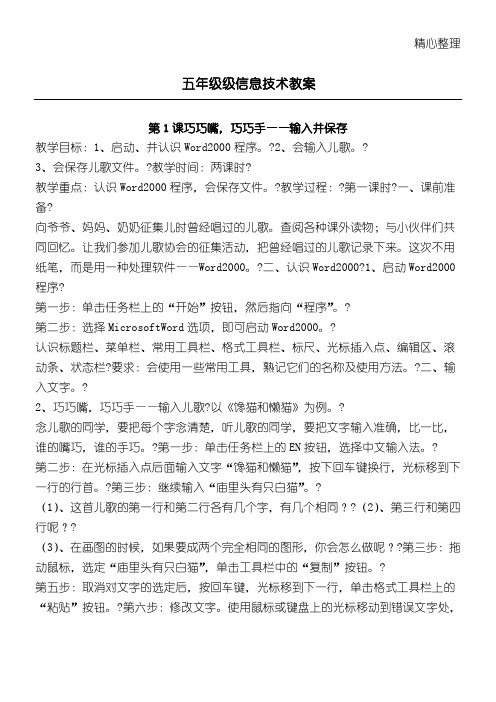
精心整理五年级级信息技术教案第1课巧巧嘴,巧巧手——输入并保存教学目标:1、启动、并认识Word2000程序。
?2、会输入儿歌。
?3、会保存儿歌文件。
?教学时间:两课时?教学重点:认识Word2000程序,会保存文件。
?教学过程:?第一课时?一、课前准备?程序?2? (1)、这首儿歌的第一行和第二行各有几个字,有几个相同??(2)、第三行和第四行呢??(3)、在画图的时候,如果要成两个完全相同的图形,你会怎么做呢??第三步:拖动鼠标,选定“庙里头有只白猫”,单击工具栏中的“复制”按钮。
?第五步:取消对文字的选定后,按回车键,光标移到下一行,单击格式工具栏上的“粘贴”按钮。
?第六步:修改文字。
使用鼠标或键盘上的光标移动到错误文字处,.用退格键或Del键删除光标前或光标后的文字,然后输入正确的文字。
?三、练习输入文字。
?第二课时?一、保存儿歌文件。
?操作过程:在保存文件的过程中,建立自己的专用文件夹,并保存文件。
?第一步:单击常用工具栏上的保存按钮,(或单击“文件”菜单中的“保存”选项),出现“另存为”对话框。
?第二步:在“另存为”对话框中选择D盘,单击“新建文件夹”按钮,在出现“新文件夹”对话框中输入文件夹的名称:“XXX”(可以是本人姓名)后,单击“确定”按钮。
?第三步:不改变默认的文件名,单击“保存”按钮,检查Word窗口的标题栏,看看文件名是否已经修改成功。
?记录儿歌文件的保存情况:?(磁盘)\\(文件夹)\\(文件名)?二、练习保存文件?三、制作心得?在Word中同样可以使用“复制——粘贴”操作。
?在保存的文件的过程中,可以根据需要,选择磁盘,新建个人文件夹,将自己的文件保存在这个文件夹中。
?四、知识链接?1、文字处理软件?文字处理软件的主要功能是对文字进行输入、编辑、排版、存储和打印,使用它可以写作文、做请柬、制作电脑小报等。
?2、标点符号的输入?在中文状态下,可以使用键盘直接输入中文标点符号。
河南大学出版社五年级信息技术教案
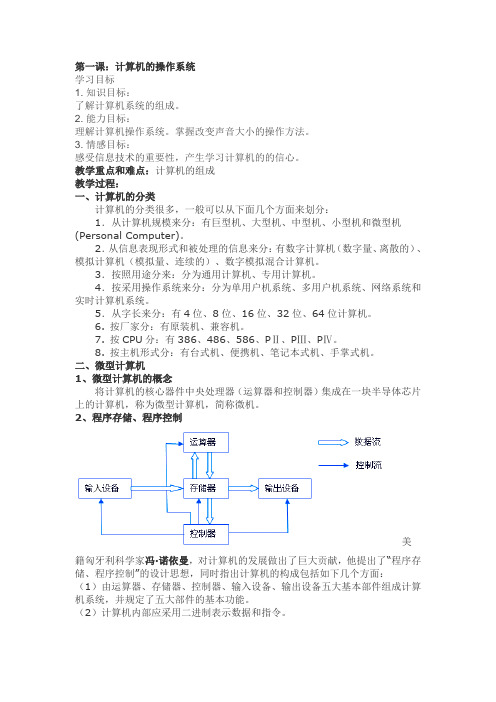
第一课:计算机的操作系统学习目标1. 知识目标:了解计算机系统的组成。
2. 能力目标:理解计算机操作系统。
掌握改变声音大小的操作方法。
3. 情感目标:感受信息技术的重要性,产生学习计算机的的信心。
教学重点和难点:计算机的组成教学过程:一、计算机的分类计算机的分类很多,一般可以从下面几个方面来划分:1.从计算机规模来分:有巨型机、大型机、中型机、小型机和微型机(Personal Computer)。
2.从信息表现形式和被处理的信息来分:有数字计算机(数字量、离散的)、模拟计算机(模拟量、连续的)、数字模拟混合计算机。
3.按照用途分来:分为通用计算机、专用计算机。
4.按采用操作系统来分:分为单用户机系统、多用户机系统、网络系统和实时计算机系统。
5.从字长来分:有4位、8位、16位、32位、64位计算机。
6. 按厂家分:有原装机、兼容机。
7. 按CPU分:有386、486、586、PⅡ、PⅢ、PⅣ。
8. 按主机形式分:有台式机、便携机、笔记本式机、手掌式机。
二、微型计算机1、微型计算机的概念将计算机的核心器件中央处理器(运算器和控制器)集成在一块半导体芯片上的计算机,称为微型计算机,简称微机。
2、程序存储、程序控制美籍匈牙利科学家冯·诺依曼,对计算机的发展做出了巨大贡献,他提出了“程序存储、程序控制”的设计思想,同时指出计算机的构成包括如下几个方面:(1)由运算器、存储器、控制器、输入设备、输出设备五大基本部件组成计算机系统,并规定了五大部件的基本功能。
(2)计算机内部应采用二进制表示数据和指令。
(3)程序存储、程序控制(将程序事先存入主存储器中,计算机在工作时能在不需要操作人员干预的情况下,自动逐条取出指令并加以执行)。
三、计算机系统的组成(一)一个完整的计算机系统由计算机硬件系统及软件系统两大部分构成。
(1)计算机硬件:是计算机系统中由电子、机械和光电元件组成的各种计算机部件和设备的总称,是计算机完成各项工作的物质基础。
2019-2020年小学信息技术第三册 第14课网上来信-收发电子邮件及附件1第一课时教案 河大版
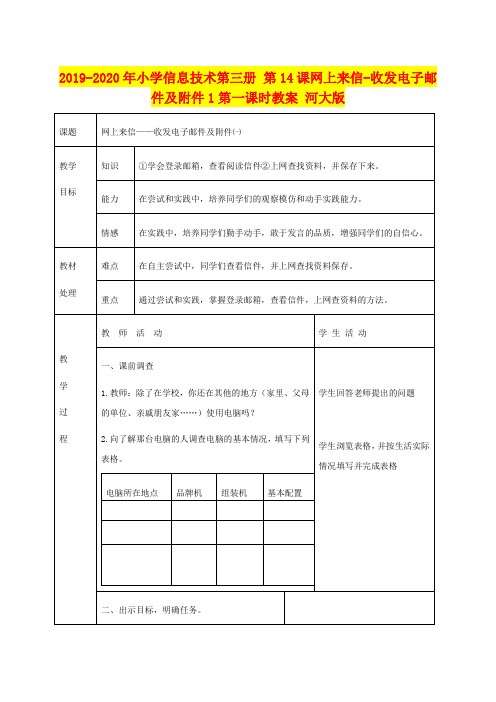
品牌机
组装机
基本配置
学生回答老师提出的问题
学生浏览表格,并按生活实际情况填写并完成表格
二、出示目标,明确任务。
1.访问自己的免费邮箱,查收“超级发烧友“的来信并回信,解答他的问题。
2.课件出示教学目标:
⑴访问自己的邮箱,首先需要登录邮箱所在的网站,然后使用申请邮箱时注册的邮箱名称和密码登录。
浏览网页资料时,可将有用的信息利用“复制——粘贴”的方法保存下来,尤其是碰到大段的文字资料时,这种方法就显得更有用。
六、实践探究,大显身手。
1.请你列出几种你所知道的国产电脑品牌。
2.上网查询:上述任意3种电脑是否推出了新的型号,配置情况如何,并记录在电脑配置表中。
学生阅读明确本节课学习目标。
学生明确学习任务
二、观察实践,发送一封带有附件的邮件。
1.教师直观演示在自己的免费邮箱中发送一封带有附件的邮件的步。
2.请一位同学到教师机作演示。
3.谁还有不同意见?
谁还有补充?
4.师生共同总结发送带有附件的邮件的步骤
5.请把你刚才保存的文件发送到教师机中。
三、巩固提高,交流心得。
1.通过刚才的学习,你有哪些收获,说出来我们共同分享?
3.你能找到启天2800配置相关文字,并完成配置表吗?请你赶快动手试试吧!
4.请把你的实践成果保存在你的个人文件夹中。
5.教师利用视频点播系统收发学生的实践成果。
6.师生共同评价学生实践成果。
五、巩固提高,总结心得。
1.教师:通过本节课的尝试和实践,你有哪些心得,说出来我们共同分享?
2.师生共同总结提高:
能力
在尝试和实践中,培养同学们的动手实践和合作交流能力。
河北教育出版社(冀教版)《信息技术》五年级第三册全册优质课件
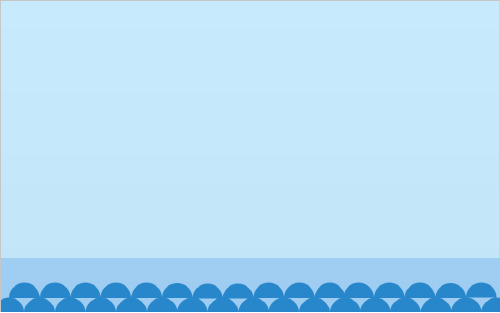
认识Flash界面
开始→程序→Macromedla→Macromedla Flash MX
时间轴 “时间轴”面板(简称“时间轴”)用于管理动画 中的图层和帧,组织和控制文档内容在一定时间内播放 的图层数和帧数。 “图层”就像堆叠在一起的多张幻灯胶片一样,每 个层中都排放着一些画面。 flash动画就是将绘制出来的对象放到一格格的帧 中,然后连续播放形成动画效果。
分别单击按钮,看看时间轴面板的变化。
工具箱 工具箱是Flash最常用的一个管理窗口。它提供了 用于图形绘制和编辑的各种工具。 单击某一工具按钮后,就可以在工作区使用这一工 具了。
利用工具箱中的“手形工具”可以平移舞台。单击 工具箱中“缩放工具”后,在工具箱的“选项”下会显 示出“放大”和“缩小”两个按钮,利用它们可以改变 工作区显示比例。
动画片及动画原理 医学已证明,人的眼睛看到一幅画或一个物体 后,这一画面或物体留给人的视觉影像,在 1/24 秒 内不会消失。 因此,电影就采用了每秒 24 幅画面的速度拍摄 和播放,电视采用了每秒 25 幅或 30 幅画面的速度拍 摄和播放。如果以每秒低于 24 幅画面的速度拍摄播 放,就会感觉到停顿现象。
二维动画与三维动画 三维动画,简称3D动画,是由计算机专门的3D软件 制作的动画。三维动画中,计算机虚拟出三维空间和物 体模型,创建出灯光照射效果和运动效果,呈现强烈的 空间感和运动感。《玩具总动员》、《侏罗纪公园》等 就是三维动画。
动画的帧与层
一幅画面的内容被分解画在不同的透明胶片上, 透视所有胶片可以看到分解画在各层胶片上的画面, 组成了一幅完整画面。 像这样由多层画面合成一幅画面时,其中的一 层就是一个“图层”,也叫“层”。
打开Flash,导入池塘图片,制作背景。 选择“文件 ---- 导入”,选中保存的池 塘图片“打开”将图片导入工作区,使用工 具栏中的“任意变形工具”调整图片大小, 使图片和舞台大小相同,调整图片位置与舞 台重合,作为动画的背景。
- 1、下载文档前请自行甄别文档内容的完整性,平台不提供额外的编辑、内容补充、找答案等附加服务。
- 2、"仅部分预览"的文档,不可在线预览部分如存在完整性等问题,可反馈申请退款(可完整预览的文档不适用该条件!)。
- 3、如文档侵犯您的权益,请联系客服反馈,我们会尽快为您处理(人工客服工作时间:9:00-18:30)。
第4步:拖动鼠标,选定文字“庙里头有只白猫”,如图所示,单 击格式工具栏中的“复制”按钮。 第5步:取消对文字的选定后,按回车键,光标移到下一行,单击 格式工具栏中的“粘贴”按钮,结果如图所示。
第6步:修改文字。使用鼠标或键盘上的光标移动键,将光标移动 到错误文字处,用退格键(或Delete键)删除光标前(或光标后) 的文字,然后输入正确的文字。 第7步:用同样的方法完成整首儿歌的输入。
在保存文件的过程中,建立自己的专用文件夹,并保存文件。 第1步:单击常用工具栏上的“保存”按钮(或单击“文件”菜单 中的“保存”选项),出现“另存为”对话框。 第2步:在图所示的“另存为”对话框中选择D盘,单击“新建文件 夹”按钮,在图中出现的“新文件夹”对话框中输入文件夹的名称: “XXX”(本人姓名,例中的文件夹名称为“陈菱”)后,单击 “确定”按钮。 第3步:不改变默认的文件名(即儿歌的题目),单击“保存”按 钮,检查Word窗口的标题栏,看看文件名是否已经修改成功。
(1)本课范例中的两首儿歌,和刚刚打开的儿歌相比,有哪些变 化? (2)对比“画图”软件中的文字工具栏和Word中的格式工具栏, 标出你认为作用相同的工具按钮。
第4步:拖动鼠标,选定文字“庙里头有只白猫”,如图所示,单 击格式工具栏中的“复制”按钮。 第5步:取消对文字的选定后,按回车键,光标移到下一行,单击 格式工具栏中的“粘贴”按钮,结果如图所示。
第1步:单击任务栏上的按钮,选择中文输入法。 第2步:在光标插入点后面输入标题文字“馋猫和懒猫”,按回车 键换行,光标移到了下一行的行首。 第3步:继续输入“庙里头有只白猫”。
思考: ①这首儿歌的第一行和第二行各有几个字,有几个字相同? ②第三行和第四行呢? ③在画图的时候,如果要完成两个完全相同的图形,你会怎样做?
THEEND
穿花衣——设置格式
1
课前准备
刊登有儿歌的报纸、杂志和书籍,观察分析:字体格式有没有 变化,整首儿歌在版面中是怎样排列的,标题是否突出,想一想, 能不能对上节课输入的儿歌进行一番美化呢?有一首儿歌这样唱: 穿花衣,戴花帽,妞妞开心笑。 同学们肯定喜欢漂亮得体的装扮,让我们也为儿歌“穿上漂亮 的花衣吧”。
2
做什么
设置儿歌文本格式,对儿歌进行修饰。
使用Word制作文档的时候,文字的外观(字体、字形、字号和 颜色)可以有很多变化,设置不同的段落格式,效果也会大不相同。
3
试一试
第1步:进入Word软件。 第2步:单击常用工具栏上的“打开” 按钮(或单击“文件”菜单中的“打开” 选项),出现“打开”对话框,如图所 示。 第3步:在“打开”对话框中的“查找 范围”中选择文件的保存位置,再选择 需要的文件,最后单击“打开”按钮或 直接双击该文件。
河大版五年级第三册
信息技术
全册优质课课件
身边的风景
任务导航
知识与技能
体验与建构
实践与探究
评价与交流
人教版三年级上册美术Βιβλιοθήκη 巧巧嘴,巧巧手 ——输入并保存
全册优质课课件
1
课前准备
在记忆的海洋里搜集一颗颗闪亮的珍珠——儿时曾经唱过的各 种儿歌。 搜集建议:向爸爸、妈妈、爷爷、奶奶征集;查阅积累的各种 课外读物;与小伙伴共同回忆。让我们参加儿歌协会的征集活动, 把曾经唱过的儿歌记录下来吧!不过这次不用纸和笔,而是使用一 种文字处理软件——Word2003。
在这个儿歌文档中,已经有了几首儿歌,其中还有自己的作品, 我们给它另起一个文件名存盘,可以使用“另存为”命令。 (1)使用“文件”→“另存为”命令,出现“另存为”对话框, 如图所示。 (2)不改变文件的保存位置,重新输入新的文件名“XXX儿歌 选”(其中XXX为自己的姓名),单击“确定”按钮,如图所示。
3
制作心得
(1)选定文字后,才能对它的各种格式进行修改。 (2)让一段文字居中、两端对齐或右对齐,可以先选定这一段, 再按下相应的按钮。也可以把光标放在这一段的任意位置上,按下 相应的按钮。 (3)虽然设置一些特殊的格式能够使文字突出,但不能过度使用, 否则会有杂乱的感觉。 你对儿歌的修饰效果满意吗?看到这么好听、“好看”的儿歌, 有没有产生一个愿望——自己创作儿歌,让它琅琅上口,再给它穿 上漂亮的“花衣”呢?
3
试一试
Word是Microsoft Office程序中的一个,启动时,需在程序中 “Microsoft Office”项下查找。
用鼠标单击“开始”“所有程序”“Microsoft Office”“Microsoft Office Word2003”,时打开了Word窗口。 Word的程序图标是 。启动方法及界面如图所示
THEEND
儿歌小作者—— 另存文件
1
课前准备
观察生活,观察自己生活的地方,观察自己的亲人、老师、同 学,观察自己的动物朋友,观察有趣的事情……创作一首儿歌,并 朗诵给伙伴们听一听。 儿歌协会特别欢迎同学们的原创儿歌作品,他们已经提出: “我们要唱自己的儿歌!”
2
做什么
在已经输入的儿歌后面,输入自己创作的儿歌,并且署上作者 的姓名。 自己创作的儿歌,应该和前面已经输入的儿歌区分开,在新的 一页上输入,这样尤可以突出你自己创作的作品。插入新的一页的 方法是:插入分页符。
4
制作心得
(1)需要另起一页的时候,可以插入分页符。 (2)使用“另存为”命令,可以将文件以新的名称保存(在原保 存位置或更改保存置)?
2
试一试
在Word2003中,每人输入一首儿歌,并保存在指定的文件夹中。
曾经在“写字板”、“画图”、P0WerP0int等软件中输入过汉 字,这一次我们使用Word2003软件。请同学们组成两人小组,轮流 进行“你说我打”活动:一名同学朗诵自己搜集的儿歌,另一名同 学则边听边打字,输入儿歌的内容。
3
试一试
(1)打开保存的儿歌文件。 (2)如图所示,将光标移动到最后一首儿歌最后一行的行尾,单击插 入菜单中“分隔符”选项,出现“分隔符”对话框,如图所示。 (3)在“分隔符”对话框中选择“分页符”项目后,单击“确定”按 钮。
(1)在新的一页输入儿歌,并署上作者姓名(可以是笔名)。 (2)修改儿歌格式,对它进行美化。
